GitLab
Quando aggiungete un’applicazione, dovrete selezionare un provider Git e un repository dal vostro account. Oltre a GitLab, potete scegliere anche Bitbucket o GitHub.
Kinsta ospita tutti i repository di avvio rapido delle applicazioni su GitHub. Se state usando GitLab e volete utilizzare uno dei repository di avvio, dovrete importare il repository da GitHub.
Autorizzare l’applicazione GitLab di Kinsta
La prima volta che si aggiunge un’applicazione in MyKinsta, sarà necessario connettersi a un provider Git in modo che Kinsta possa accedere al repository dell’applicazione. Quando fate clic sul pulsante Aggiungi servizio e selezionate Aggiungi applicazione dal menu a tendina, vi verrà chiesto di scegliere il vostro provider Git e di collegare Kinsta al vostro account.
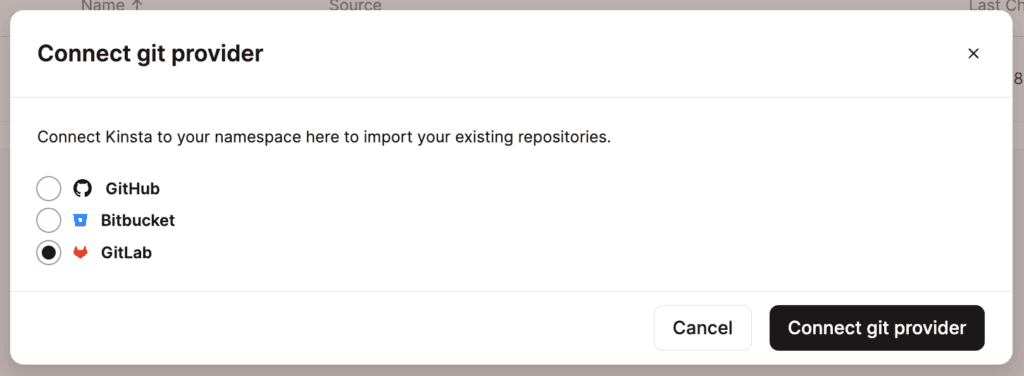
Se in precedenza avete distribuito un’applicazione e avete collegato un provider Git diverso, avrete anche l’opzione di selezionare GitLab nella sezione Dettagli dell’applicazione quando aggiungete un’applicazione.
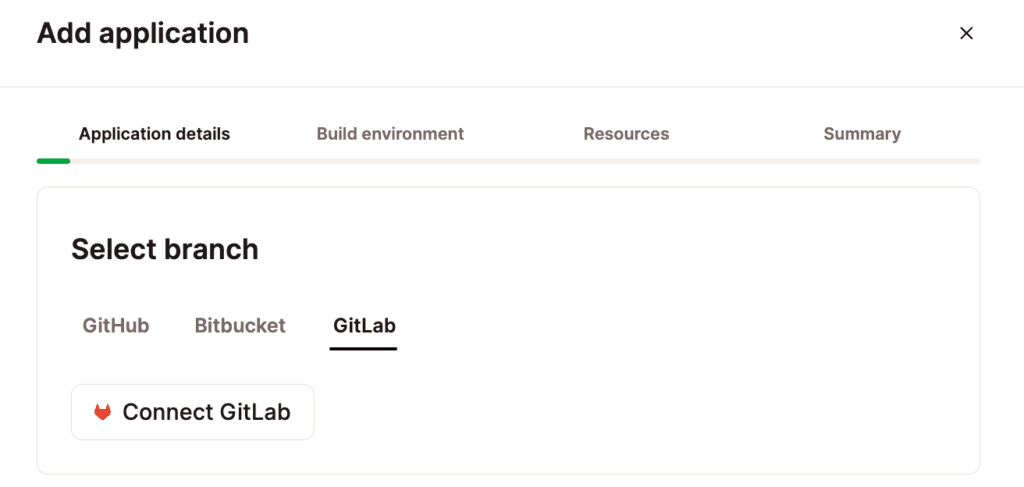
Se non avete effettuato l’accesso a GitLab, dovrete effettuare l’accesso. Nella pagina successiva, dovrete autorizzare l’applicazione Kinsta GitLab ad accedere al vostro account GitLab.
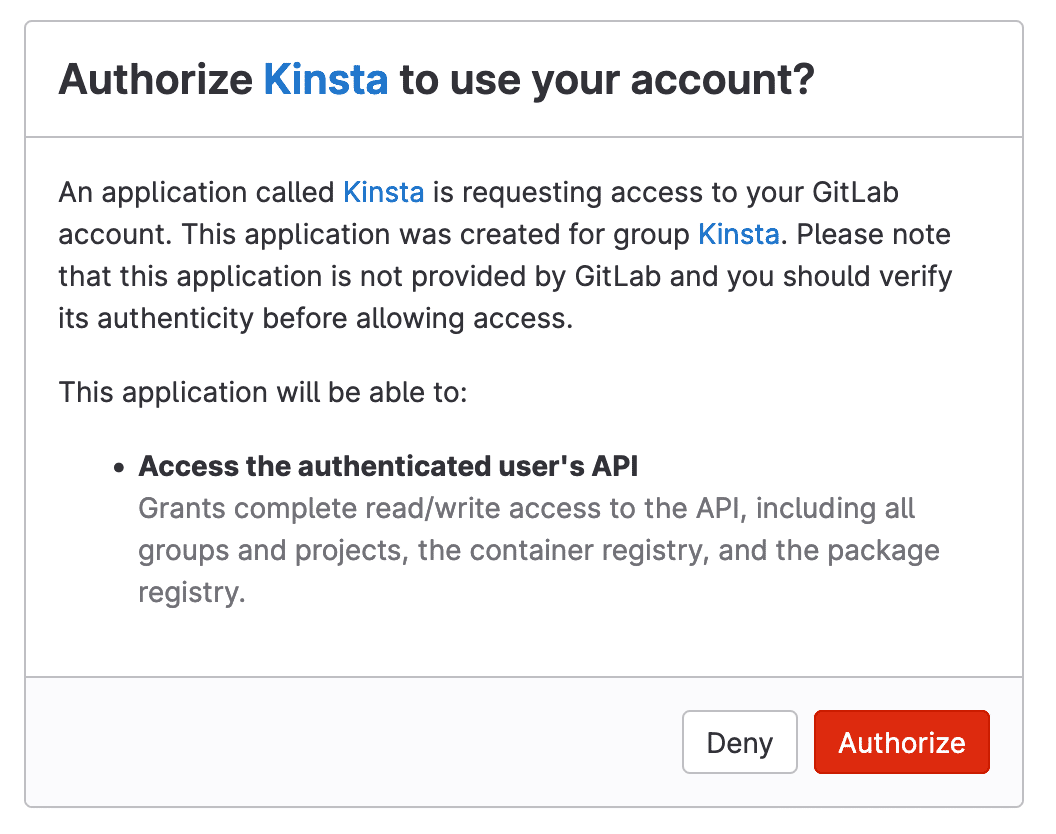
Verrete riportati a MyKinsta. Nei dettagli dell’applicazione, selezionate il repository GitLab dell’applicazione e il branch predefinito. Proseguite quindi con le altre fasi della procedura di aggiunta dell’applicazione.
Rimuovere l’accesso di Kinsta a GitLab
Per rimuovere l’accesso di Kinsta al vostro account GitLab, dovrete revocare l’accesso nelle impostazioni utente in MyKinsta. Cliccate sul nome utente e andate su Impostazioni utente > Accesso. In Accesso all’applicazione, cliccate su Revoca per l’applicazione GitLab.
Importare un repository GitHub
- Individuate il repository che volete utilizzare tra i repository di esempio di Kinsta su GitHub e copiatene l’URL.
- In GitLab, cliccate sull’icona più nel menu in alto e andate su New project/repository > Import project > Repository by URL.
- Incollate l’URL del repository Kinsta nel campo Git repository URL, inserite il nome del progetto e cliccate su Create project.
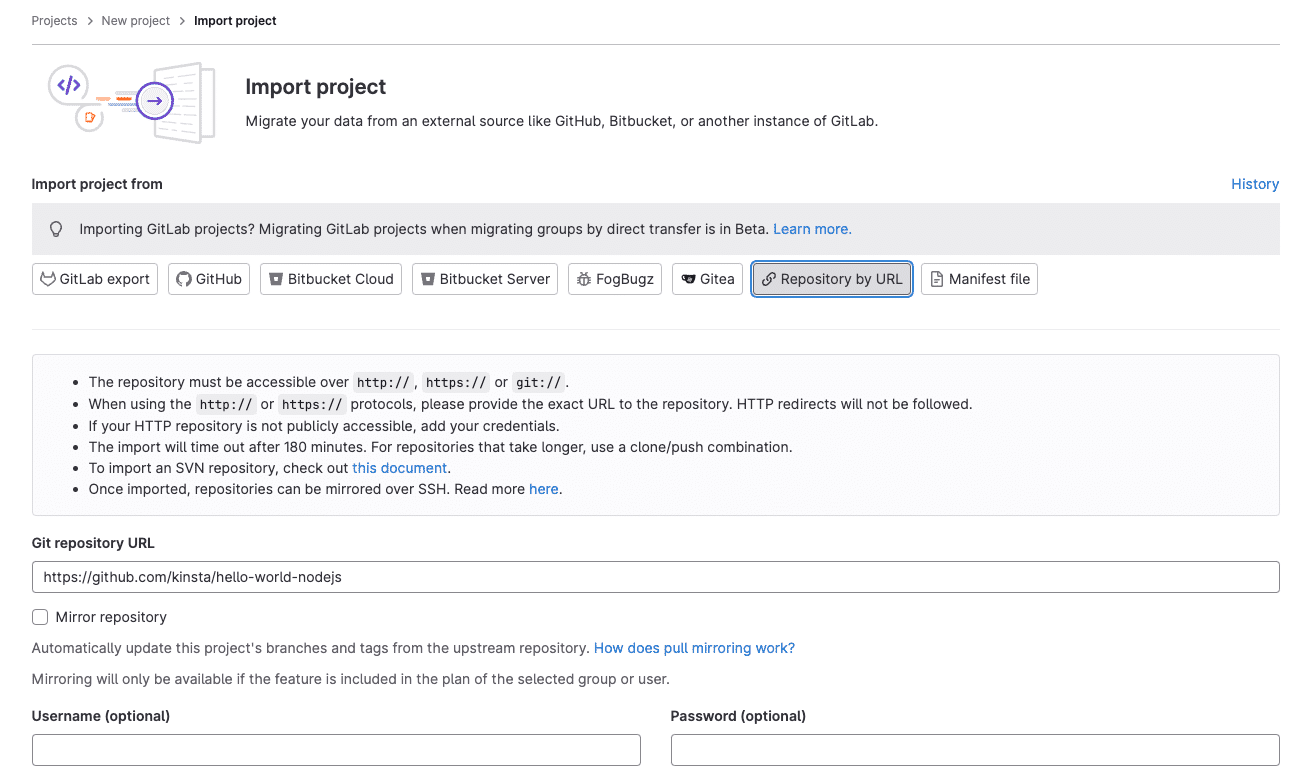
Importare un progetto tramite URL in GitLab per importare un repository GitHub. - Al termine dell’importazione, potete iniziare a utilizzare il repository in GitLab.
Risoluzione dei problemi
Repository mancanti
Se avete problemi a vedere i vostri repository nel modale/pop-up Aggiungi applicazione, potrebbe essere necessario autorizzare nuovamente l’accesso di Kinsta a GitLab. Per farlo, iniziate col rimuovere l’accesso tra Kinsta e GitLab come descritto sopra.
In MyKinsta, nella maschera/pop-up Aggiungi applicazione (Aggiungi servizio > Aggiungi applicazione), seguite i passaggi per connettere nuovamente Kinsta al vostro account GitLab.
Namespace in conflitto
L’errore Conflicting namespaces appare quando un account Git è collegato a un altro account utente MyKinsta. Il vostro account Git può essere collegato a un solo account MyKinsta; se avete più account MyKinsta, dovrete utilizzare più account Git.
Per risolvere questo errore, dovete accedere all’altro account MyKinsta e rimuovere l’accesso di Kinsta a GitLab.